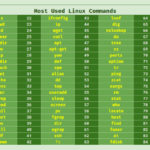Cara melihat hasil download di iphone – Pernahkah Anda mengunduh file di iPhone, tetapi kesulitan menemukannya? Jangan khawatir, Anda tidak sendirian! iPhone memiliki beberapa tempat penyimpanan file download, yang mungkin membuat Anda bingung. Mulai dari aplikasi Files hingga browser Safari, file download Anda dapat ditemukan di berbagai lokasi. Artikel ini akan memandu Anda menemukan file download di iPhone dengan mudah dan cepat.
Dengan panduan ini, Anda akan mempelajari cara menemukan file download di berbagai aplikasi, seperti Files, Safari, Chrome, aplikasi email, Telegram, WhatsApp, dan Instagram. Selain itu, Anda juga akan mendapatkan tips tambahan untuk mengelola file download dan mengatur penyimpanan file di iPhone.
Menemukan File Download di iPhone
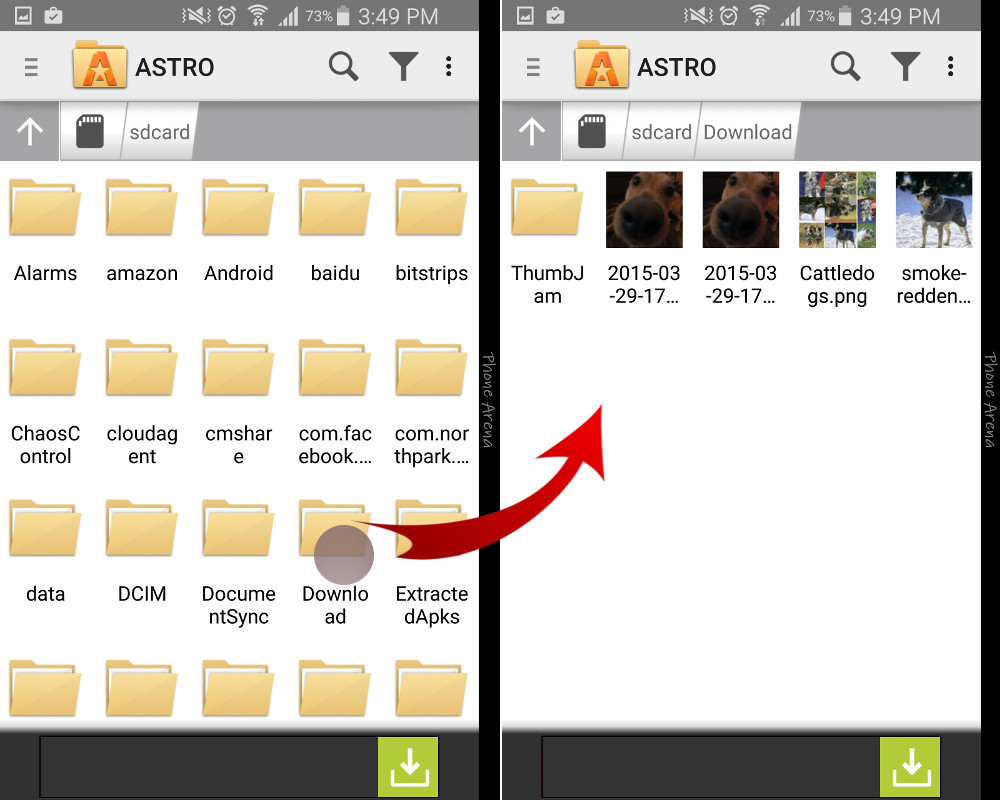
Mencari file yang baru saja diunduh di iPhone? Tenang, prosesnya cukup mudah. iPhone memiliki aplikasi khusus untuk mengelola file, termasuk file download. Aplikasi ini bernama Files, dan di sinilah kamu bisa menemukan semua file yang kamu unduh dari internet.
Mengakses Folder Download di Aplikasi Files
Aplikasi Files adalah pusat pengelolaan file di iPhone. Untuk mengakses folder Download di aplikasi Files, ikuti langkah-langkah berikut:
- Buka aplikasi Files di iPhone.
- Di bagian bawah layar, ketuk tab “Browse”.
- Di bagian “Locations”, ketuk “On My iPhone”.
- Di sini, kamu akan menemukan folder “Downloads”. Ketuk folder ini untuk melihat semua file yang diunduh.
Mengidentifikasi File Download
Setelah membuka folder Downloads, kamu bisa mengidentifikasi file download berdasarkan tanggal dan ukurannya. Di dalam folder Downloads, kamu akan melihat daftar file yang diunduh. Setiap file menampilkan informasi penting, seperti:
- Nama File: Nama file yang diunduh, biasanya sesuai dengan nama file aslinya.
- Tanggal: Tanggal file diunduh.
- Ukuran: Ukuran file dalam KB, MB, atau GB.
Untuk mengurutkan file download berdasarkan tanggal atau ukuran, ketuk ikon “Sort” di bagian atas layar. Pilih “Date Modified” untuk mengurutkan berdasarkan tanggal, atau “Size” untuk mengurutkan berdasarkan ukuran.
Mencari File Download dari Browser
Selain melalui aplikasi File, Anda juga bisa mengakses file yang telah diunduh melalui browser. Browser yang umum digunakan di iPhone adalah Safari dan Chrome. Berikut langkah-langkah untuk menemukan file download di masing-masing browser.
Safari
Untuk mencari file download di Safari, Anda dapat mengikuti langkah-langkah berikut:
| Langkah | Penjelasan |
|---|---|
| 1. Buka aplikasi Safari. | Buka aplikasi Safari yang ada di iPhone Anda. |
| 2. Ketuk ikon “Bagikan”. | Ketuk ikon “Bagikan” yang berbentuk persegi panjang dengan panah yang menunjuk ke atas. |
| 3. Pilih “Unduhan”. | Pilih opsi “Unduhan” dari menu yang muncul. |
Anda akan diarahkan ke halaman unduhan yang menampilkan daftar file yang telah diunduh melalui Safari. Dari sini, Anda dapat membuka, menyimpan, atau menghapus file yang diinginkan.
Chrome
Untuk mengakses history download di Chrome untuk iPhone, Anda dapat melakukan hal berikut:
- Buka aplikasi Chrome.
- Ketuk ikon “tiga titik” di pojok kanan bawah.
- Pilih “Riwayat”.
- Ketuk “Unduhan”.
Anda akan melihat daftar file yang telah diunduh melalui Chrome. Anda dapat membuka, menyimpan, atau menghapus file dari sini.
Browser Bawaan iPhone
Browser bawaan iPhone tidak memiliki folder download khusus. File yang diunduh melalui browser bawaan iPhone biasanya disimpan langsung ke aplikasi File.
Melihat File Download dari Aplikasi Lain
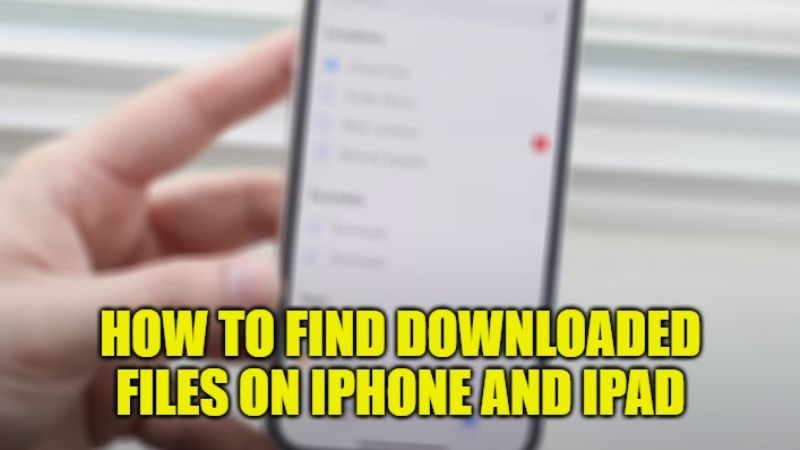
Selain melihat file download dari browser Safari, iPhone juga menyimpan file yang diunduh dari aplikasi lain, seperti Telegram, WhatsApp, email, atau media sosial. File-file ini tersimpan di lokasi yang berbeda, tergantung pada aplikasi yang digunakan. Berikut ini cara melihat file download dari berbagai aplikasi di iPhone.
Menemukan File Download dari Aplikasi Telegram dan WhatsApp
Aplikasi Telegram dan WhatsApp memiliki fitur download bawaan. File yang diunduh, seperti dokumen, foto, video, atau audio, tersimpan di dalam aplikasi itu sendiri. Untuk mengakses file-file tersebut, buka aplikasi Telegram atau WhatsApp, lalu cari di bagian chat atau grup tempat file diunduh.
- Untuk Telegram, Anda dapat mengakses file download di bagian “File” pada menu “Pengaturan”.
- Untuk WhatsApp, Anda dapat menemukan file download di bagian “Media, Tautan, dan Dokumen” pada menu “Pengaturan”.
Akses Folder Download dari Aplikasi Email
Aplikasi email di iPhone, seperti Mail, memiliki folder khusus untuk menyimpan file download. Untuk mengakses folder ini, buka aplikasi Mail, lalu ketuk ikon “Folder” di bagian bawah layar. Anda akan melihat folder “Download” yang berisi semua file yang diunduh melalui aplikasi email.
Melihat File Download dari Aplikasi Media Sosial
Aplikasi media sosial seperti Instagram biasanya tidak memiliki folder download khusus. File yang diunduh, seperti foto atau video, biasanya disimpan di dalam aplikasi itu sendiri. Untuk mengakses file-file tersebut, buka aplikasi Instagram, lalu cari di bagian “Download” pada profil Anda.
- Beberapa aplikasi media sosial mungkin memiliki fitur download yang memungkinkan Anda menyimpan file di folder “Foto” atau “Video” di iPhone.
- Anda dapat memeriksa pengaturan aplikasi untuk mengetahui lokasi penyimpanan file download.
Tips Tambahan
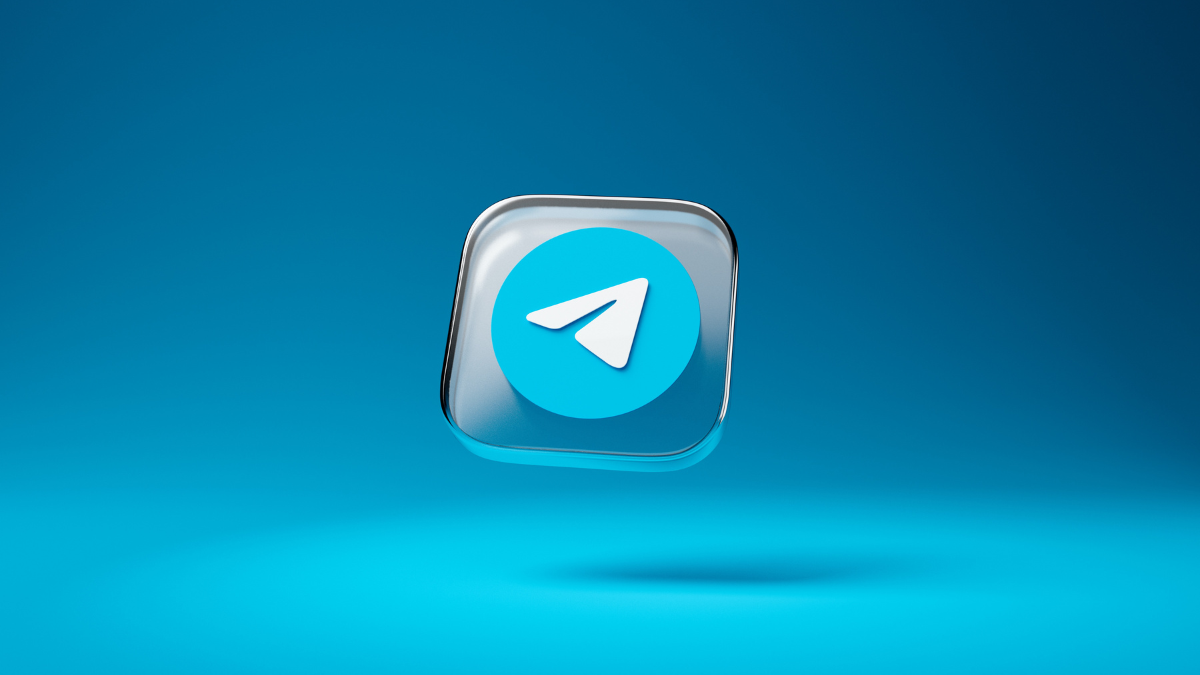
Selain mengetahui cara melihat hasil download, Anda juga perlu memahami bagaimana mengelola file download di iPhone. Mengelola file download dengan baik dapat membantu Anda menemukan file yang Anda butuhkan dengan mudah dan memastikan penyimpanan iPhone Anda tetap optimal.
Mengelola File Download
Untuk mengelola file download di iPhone, Anda dapat memanfaatkan beberapa fitur bawaan yang tersedia. Berikut beberapa tips yang dapat Anda terapkan:
- Hapus File Download yang Tidak Diperlukan: Secara berkala, periksa folder download Anda dan hapus file yang sudah tidak Anda perlukan lagi. Hal ini akan membantu membebaskan ruang penyimpanan di iPhone Anda.
- Pindahkan File Download ke Folder Lain: Jika Anda memiliki file download yang penting dan ingin menyimpannya, Anda dapat memindahkannya ke folder lain di iPhone Anda. Misalnya, Anda dapat memindahkan file PDF ke folder “Dokumen” atau file musik ke folder “Musik”.
- Manfaatkan Fitur “Cari” di iPhone: Fitur “Cari” di iPhone dapat membantu Anda menemukan file download yang Anda butuhkan dengan cepat. Cukup ketikkan nama file atau jenis file yang Anda cari di kolom pencarian.
Aplikasi Pihak Ketiga untuk Mengelola File Download
Selain fitur bawaan iPhone, Anda juga dapat menggunakan aplikasi pihak ketiga untuk membantu Anda mengelola file download. Berikut beberapa aplikasi yang direkomendasikan:
- Files by Google: Aplikasi ini memungkinkan Anda mengakses dan mengelola file dari berbagai sumber, termasuk cloud storage seperti Google Drive, Dropbox, dan OneDrive. Anda juga dapat menggunakan Files by Google untuk mengunduh file dari internet dan menyimpannya di penyimpanan iPhone Anda.
- Documents by Readdle: Aplikasi ini menawarkan berbagai fitur untuk mengelola file, termasuk kemampuan untuk mengunduh file, mengedit dokumen, dan membuka file terkompresi. Documents by Readdle juga mendukung integrasi dengan cloud storage dan layanan berbagi file.
- Solid Explorer File Manager: Aplikasi ini menyediakan antarmuka yang mudah digunakan untuk mengelola file di iPhone Anda. Anda dapat menelusuri file, membuat folder baru, dan memindahkan file dengan mudah. Solid Explorer File Manager juga menawarkan fitur tambahan seperti dukungan untuk cloud storage dan layanan berbagi file.
Mengatur Pengaturan Penyimpanan File Download, Cara melihat hasil download di iphone
Anda dapat mengatur pengaturan penyimpanan file download di iPhone Anda untuk memastikan bahwa file yang diunduh disimpan di lokasi yang tepat dan tidak memakan terlalu banyak ruang penyimpanan.
- Buka aplikasi “Pengaturan” di iPhone Anda.
- Pilih “Safari”.
- Gulir ke bawah dan pilih “Unduhan”.
- Di sini, Anda dapat mengatur beberapa opsi, seperti:
- “Simpan Unduhan di:” Anda dapat memilih lokasi penyimpanan file download, seperti “Dokumen” atau “Foto”.
- “Hapus Unduhan Setelah:” Anda dapat mengatur waktu setelah unduhan selesai untuk secara otomatis menghapus file download.
Ringkasan Terakhir: Cara Melihat Hasil Download Di Iphone
Menemukan file download di iPhone tidak sesulit yang Anda bayangkan. Dengan memahami berbagai lokasi penyimpanan dan tips tambahan, Anda dapat mengelola file download dengan lebih efisien. Ingatlah untuk selalu meninjau dan membersihkan file download secara berkala agar penyimpanan iPhone tetap optimal.
FAQ dan Informasi Bermanfaat
Bagaimana cara melihat file download di iPhone yang sudah dihapus?
Sayangnya, file download yang sudah dihapus di iPhone tidak dapat dipulihkan kecuali Anda memiliki cadangan data.
Apakah file download di iPhone aman?
Keamanan file download di iPhone bergantung pada sumber file download dan pengaturan keamanan iPhone Anda. Selalu unduh file dari sumber terpercaya dan perbarui sistem operasi iPhone Anda secara berkala untuk meningkatkan keamanan.